
Неки корисници траже одговор на питање како пребацити са 32 на 64 бита у Виндовс оперативном систему. Чињеница је да је почевши од оперативног система Виндовс 7 почела истовремено да издаје системска издања у 32-битној (к86) и 64-битној (к64) верзији оперативног система.
Раније је Виндовс оперативни систем имао 32-битни капацитет. Постепено, с развојем архитектуре процесора, постало је могуће подржати 64-битни системски капацитет (почетак је био издањем Виндовс КСП Профессионал к64 Едитион).
Садржај:- Главне разлике између 32-битног Виндовс-а и 64-битног Виндовс-а
- Предуслов за пребацивање Виндовс-а са 32-битног на 64-битни
- Како пронаћи подршку процесора за к64 упутства у систему Виндовс 10
- Како сазнати подршку за 64-битни процесор Виндовс 8.1 (Виндовс 8)
- Како знати да ли процесор има 64-битну подршку у Виндовс-у 7 или не
- Предности и недостаци преласка на 64-битни Виндовс
- Како прећи са 32-битног на 64-битни Виндовс
- Закључци чланка
Тренутно произвођачи рачунара (десктоп рачунари, лаптоп рачунари) углавном инсталирају 64-битне Виндовс оперативне системе на произведене уређаје, јер сви модерни централни процесори подржавају к64 упутства.
Мицрософт пружа могућност промене 32-битних система у 64-битни Виндовс. Приликом промене мало дубине система, активација Виндовс се неће срушити, јер лиценца не зависи од дубине бита оперативног система.
Главне разлике између 32-битног Виндовс-а и 64-битног Виндовс-а
Виндовс оперативни систем има две верзије битног капацитета: 32-битну и 64-битну, које имају ознаку: 32-битна (к86). 64-битни (к64).
64-битни систем рукује великим количинама рачуна ефикасније од 32-битног ОС-а. У Виндовс 64-битним захтевним апликацијама је потребно мање времена за рад него у сличном 32-битном систему. Систем ради брже док истовремено ради више апликација.
Главна разлика, поред повећања укупних перформанси, је подршка за рад са одређеном количином меморије. У 32-битној верзији Виндовса, због посебне архитектуре система, користи се само мање од 4 ГБ РАМ-а инсталираног на рачунару..
Ако је на рачунару са системом Виндовс к86 инсталирано до 3 ГБ РАМ-а, оперативни систем користи сву доступну меморију. Ако је на рачунару инсталирано 4 ГБ меморије, систем ће користити РАМ величину нешто више од 3 ГБ. Чак и са заједничком меморијом (РАМ) од 6 ГБ, 8 ГБ итд. У 32-битном Виндовс-у, само мање од 4 ГБ меморије ће и даље бити доступно.
У Виндовс-у са 64 бита, овај проблем не постоји, јер такав систем подржава количину РАМ-а (до 16 ТБ), довољну за било коју модерну конфигурацију рачунара.
Рад апликација у Виндовс оперативном систему различитих типова (к86 и к64) има разлике:
- на Виндовс к64 можете да инсталирате 64 и 32-битне програме (64-битне апликације су подразумевано инсталиране у фасцикли Програм Филес, а 32-битни програми у фасцикли Програм Филес (к86) на системском диску);
- само су 32-битни програми инсталирани на Виндовс к86, а инсталација 64-битних апликација није подржана.
Већина програма креираних за Виндовс подржава 32-битну резолуцију. Те се апликације могу инсталирати на рачунар са било којом дубином бита, они ће радити, под условом да програм подржава одређену верзију оперативног система Виндовс (Виндовс 10, Виндовс 8, Виндовс 7, итд.).
У последње време, многи програмери апликација су објавили две врсте програма: за 32 и 64 битне системе. Због тога има смисла инсталирати програме на рачунар, у складу са капацитетом оперативног система. 64-битне апликације раде ефикасније од 32-битних програма у 64-битном Виндовс-у.
Имајући то у виду, остаје нам да научимо како да пребацимо са 32 бита на 64. Али није све тако једноставно.
Предуслов за пребацивање Виндовс-а са 32-битног на 64-битни
Могу ли променити 32-битни систем у 64-битни Виндовс? Да, могуће је, али приликом промене капацитета система постоје нијансе. Ако нису испуњени одређени услови, промена 32 бита у 64-битни систем неће радити.
Главни услов за прелазак на други капацитет система: подршка централног процесора (ЦПУ) инсталираног на рачунару, 64 битна упутства. Без поштовања овог стања, инсталирање 64-битног Виндовс-а на ПЦ-у биће немогуће.
Како одредити дубину бита у оперативном систему Виндовс, коју дубину бита подржава процесор инсталиран на рачунару? Најлакши начин за то је утврдити путем оперативног система. Да бисте одредили параметре процесора у смислу подршке за 64-битни капацитет, можете користити апликације других произвођача, на пример, ЦПУ-З, АИДА64, итд..
Главне разлике у типу процесора, зависно од подршке упутствима за одговарајући капацитет (к86 и к64):
- Кс64 процесор - подржава инсталирање на рачунарски 64 и 32-битни Виндовс.
- Кс86 процесор - на рачунар се може инсталирати само 32-битна верзија оперативног система Виндовс.
Из тога слиједи да се 32-битна верзија Виндовс-а може инсталирати на било који рачунар (подложно минималним хардверским захтевима), а 64-битни Виндовс се може инсталирати само на рачунаре који имају 64-битне процесоре.
Да бисте инсталирали 64-битни Виндовс, рачунар мора да има најмање 2 ГБ РАМ-а.
Можете сазнати врсту процесора на рачунару у складу са доњим упутствима за оперативне системе Виндовс 10, Виндовс 8.1 (Виндовс 8), Виндовс 7.
Како пронаћи подршку процесора за к64 упутства у систему Виндовс 10
Да бисте сазнали да ли процесор инсталиран на рачунару подржава 64 битна упутства у оперативном систему Виндовс 10, следите ове кораке:
- На радној површини кликните на икону "Овај рачунар" (Мој рачунар). Ако се ова икона не налази на радној површини рачунара, помоћу ове методе вратите икону „Мој рачунар“ на радну површину.
- У контекстном менију који се отвори изаберите „Својства“.
- У прозору „Систем“ (Погледајте основне информације о вашем рачунару), у одељку „Систем“, у параметру „Тип система“, видећете врсту дубине бита оперативног система и подршку за врсту упутства за процесор.

У овом случају, ознака: "к64 процесор" значи да централни процесор подржава инсталирање 64-битног оперативног система (на рачунару је инсталиран Виндовс 10 64-битни).
Како сазнати подршку за 64-битни процесор Виндовс 8.1 (Виндовс 8)
За Виндовс 8.1 или Виндовс 8 урадите следеће:
- Померите курсор миша у доњи десни угао екрана, изаберите „Опције“.
- Прозор „Систем“ приказује „Прикажи основне информације о вашем рачунару“. У параметрима "Систем" => "Типе Систем" је назначена дубина бита Виндовс и која дубина бита је подржана од стране централног процесора.
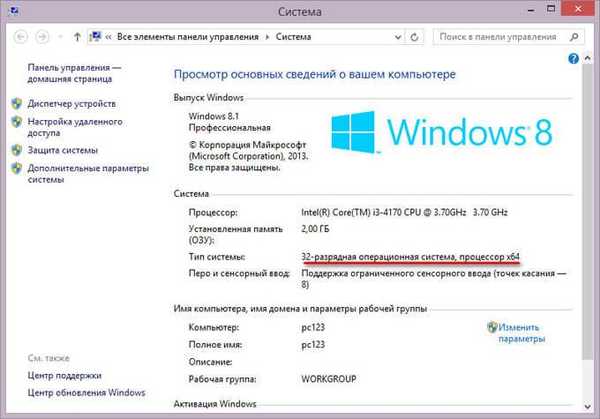
На овом рачунару је инсталиран 32-битни Виндовс 8.1 ОС, инсталиран је рачунар са процесором који подржава к64 упутства. На овај систем можете да инсталирате 64-битни Виндовс 8.1..
Како знати да ли процесор има 64-битну подршку у Виндовс-у 7 или не
У оперативном систему Виндовс 7 урадите следеће:
- Кликните десном типком миша на икону "Цомпутер" (Мој рачунар) на радној површини.
- У контекстном менију изаберите „Својства“.
- У прозору "Прикажи основне информације о рачунару" кликните на "Виндовс Перформанце Индек".
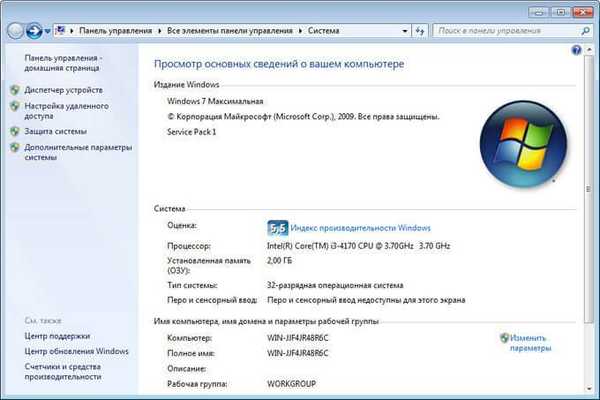
- У прозору "Процена и повећање перформанси рачунара" кликните на "Прикажите и одштампајте детаљне информације о перформансама рачунара и система".
- У прозору "Бројачи и средства за продуктивност", у одељку "Додатне информације о рачунару", у параметру "Систем", насупрот ставци "64-битна подршка", рећи ће "Да" или "Не".
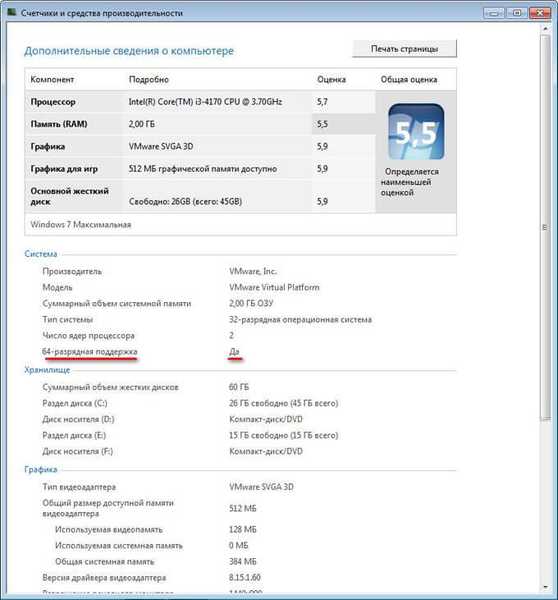
Рачунар има 32-битни оперативни систем, процесор подржава 64-битни ОС. Овај рачунар подржава прелазак на Виндовс 7 64-бит.
Предности и недостаци преласка на 64-битни Виндовс
Пре него што промените врсту система са 32 бита на 64 бита, морате да одмерите све предности и недостатке овог решења. На први поглед се чини да је корист од промене капацитета система очигледна, али није све тако једноставно.
Главне предности 64-битног оперативног система:
- Употреба целокупне количине РАМ-а (више од 4 ГБ) инсталираног на рачунару.
- Већа брзина система и програма.
Главни недостаци 64-битног оперативног система:
- Потрошња система и апликација за више РАМ-а.
- Недостају к64 управљачки програми за стари софтвер.
Већина корисника, након промене Виндовс 32-битног у 64-битни систем, желе да стекну добитак у перформансама рачунара. У модерним играма, у тешким графичким апликацијама, употреба рачунарских ресурса у 64-битном систему најоптималније је имплементирана. Због тога су многи корисници заинтересовани за пребацивање због рачунарских игара, програма који раде само на Виндовс-у са 64-битним капацитетом итд..
Ако довољно модеран рачунар има више од 4 ГБ РАМ-а, а за неке неспоразуме има 32-битну верзију Виндовса, очигледно је смисла пребацити се на 64-битни систем.
Корисници рачунара са застарелим хардвером, са меморијом од 2-4 ГБ, морају пажљиво да одмеру све. У већини случајева играње савремених игара или коришћење "тешких" програма неће успети због недостатка меморије. Систем и покренути програми заузеће више простора у меморији рачунара него сличне апликације у 32-битном Виндовс-у. Слаб процесор неће дати позитиван ефекат. У неким случајевима ће 64-битни систем радити спорије на рачунару него 32-битни Виндовс.
Обратите пажњу на присуство управљачких програма неопходних за нормалан рад рачунарског хардвера. Унапред преузмите управљачке програме са веб локације произвођача. Ако то није могуће, инсталирајте потребне управљачке програме, након инсталирања система користите специјализоване програме, на пример, ДриверПацк Солутион, Снаппи Дривер Инсталлер итд..
У зависности од хардвера, управљачки програми могу подржати обе величине бита или је за сваку ширину бита потребан посебан управљачки програм..
Како прећи са 32-битног на 64-битни Виндовс
За прелазак на 64-битни систем постоји само једна опција: чиста поновна инсталација Виндовс-а уз губитак података на системском диску. Процедура је следећа:
- Преузмите Виндовс 64-битни оперативни систем на свој рачунар. Прочитајте овде где можете да преузмете оригиналну слику система Виндовс 10, Виндовс1, Виндовс 7.
- Креирајте покретачки УСБ флеш уређај или снимите системску слику на ДВД.
- Укључите рачунар, пре него што покренете систем, унесите БИОС (УЕФИ), изаберите медије за покретање из Виндовс-а за покретање.
- Инсталирајте оперативни систем на рачунар.
- Након што је инсталација завршена, инсталирајте потребне управљачке програме.
Нова верзија Виндовс-а требало би да одговара издању инсталираном на рачунару, на пример, помоћу система Виндовс 10 Хоме к86 можете да пређете на Виндовс 10 Хоме к64.
Да бисте креирали УСБ флеш уређај који се може покренути, користите програме: Руфус, Алат за креирање медија, ВинСетупФромУСБ итд..
Како ући у БИОС (УЕФИ) на свом уређају, сазнајте на Интернету, именом произвођача лаптопа или моделом матичне плоче за десктоп рачунар.
За више информација следите везе до чланака који детаљно описују поступак инсталације одговарајућих верзија оперативног система Виндовс: Виндовс 10, Виндовс 8.1, Виндовс 7.
Током инсталације оперативног система обратите пажњу на две тачке:
- У једном од инсталационих прозора морате одабрати одговарајуће издање система Виндовс одговарајуће величине бита (сада постоје уобичајене Виндовс мулти-слике које укључују различита издања, различите величине бита у истој слици система).
- У прозору „Одаберите врсту инсталације“ изаберите „Прилагођено: инсталирајте само Виндовс (за напредне кориснике)“ у Виндовс 10 или Виндовс1 или „Комплетна инсталација (напредне опције) у Виндовс 7.
Након што је инсталација завршена, Виндовс 10 64-битни ће се појавити на рачунару.
Закључци чланка
Могуће је променити 32-битни оперативни систем у 64-битни Виндовс, у истом издању. За успешну транзицију на рачунар мора бити инсталиран процесор који подржава к64 упутства, довољно РАМ-а.
Повезане публикације:- Поређење верзија Виндовс 10: табела
- Како сакрити партицију диска у Виндовс-у - 4 начина
- Како инсталирати исправку на нову верзију оперативног система Виндовс 10 - 5 начина
- 7 начина да сазнате свој кључ производа за Виндовс
- Покретање Виндовс 10: како додати или уклонити програм из покретања











